step1:新建文件
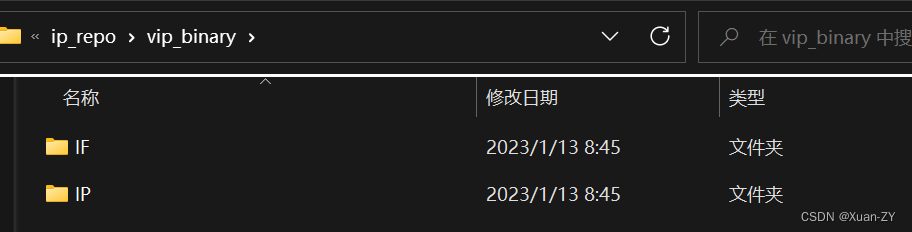
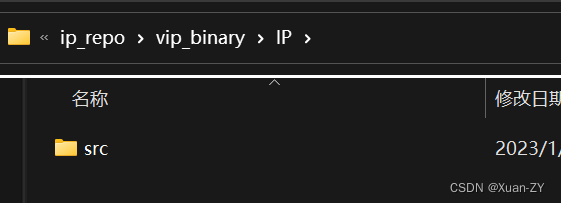
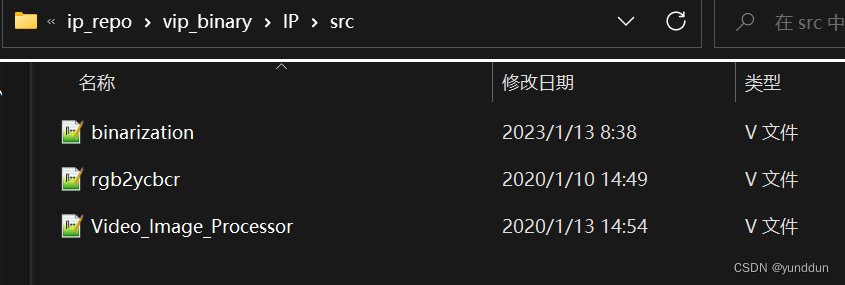
将源码放进src中
step2:新建IP location(可以多次使用,下次无需创建)
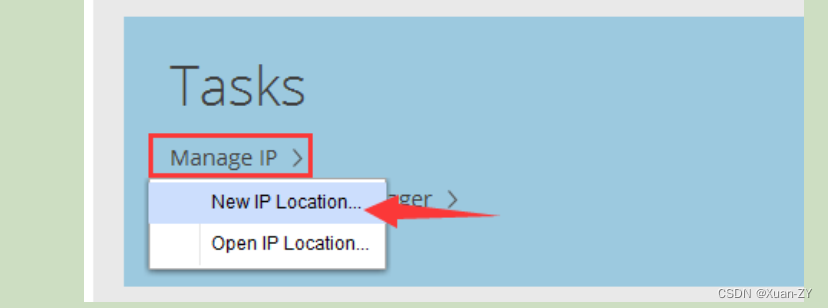
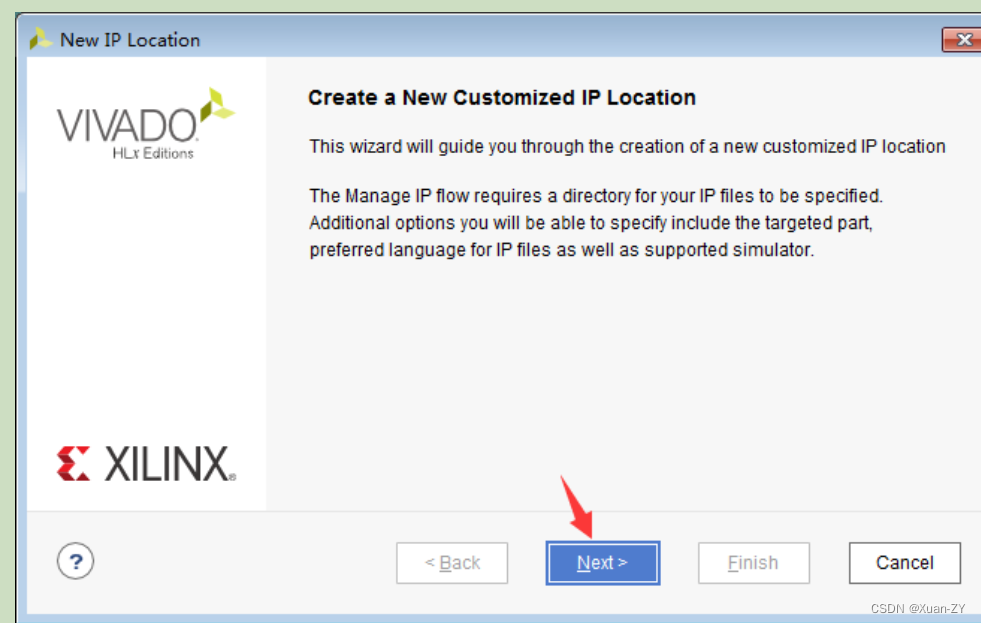
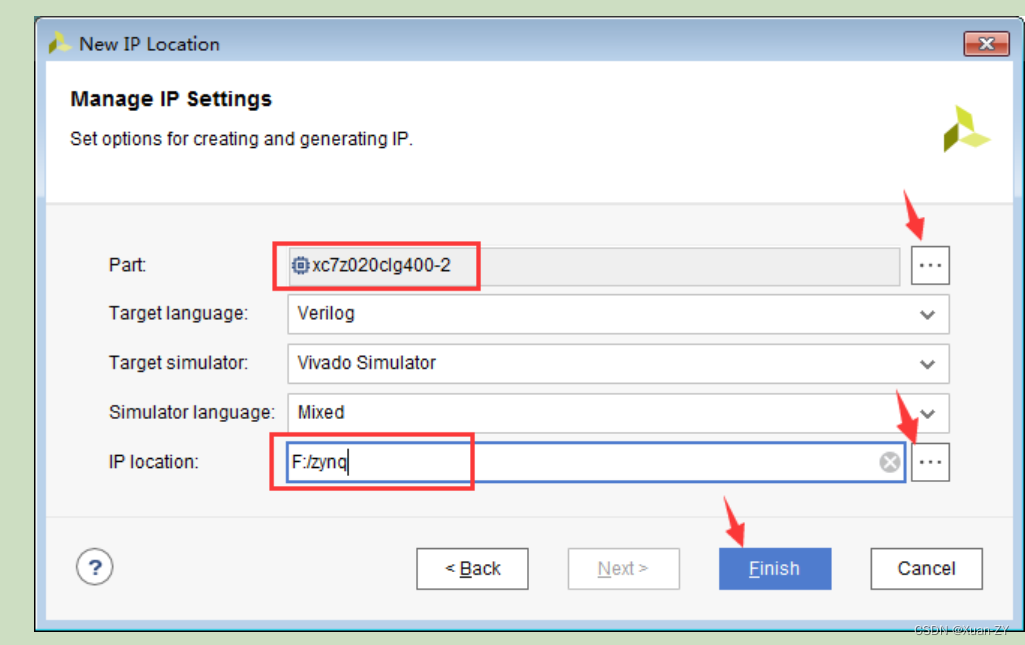
点击“ Finish”之后, Vivado 会新建一个名为“ Manage IP”的工程,
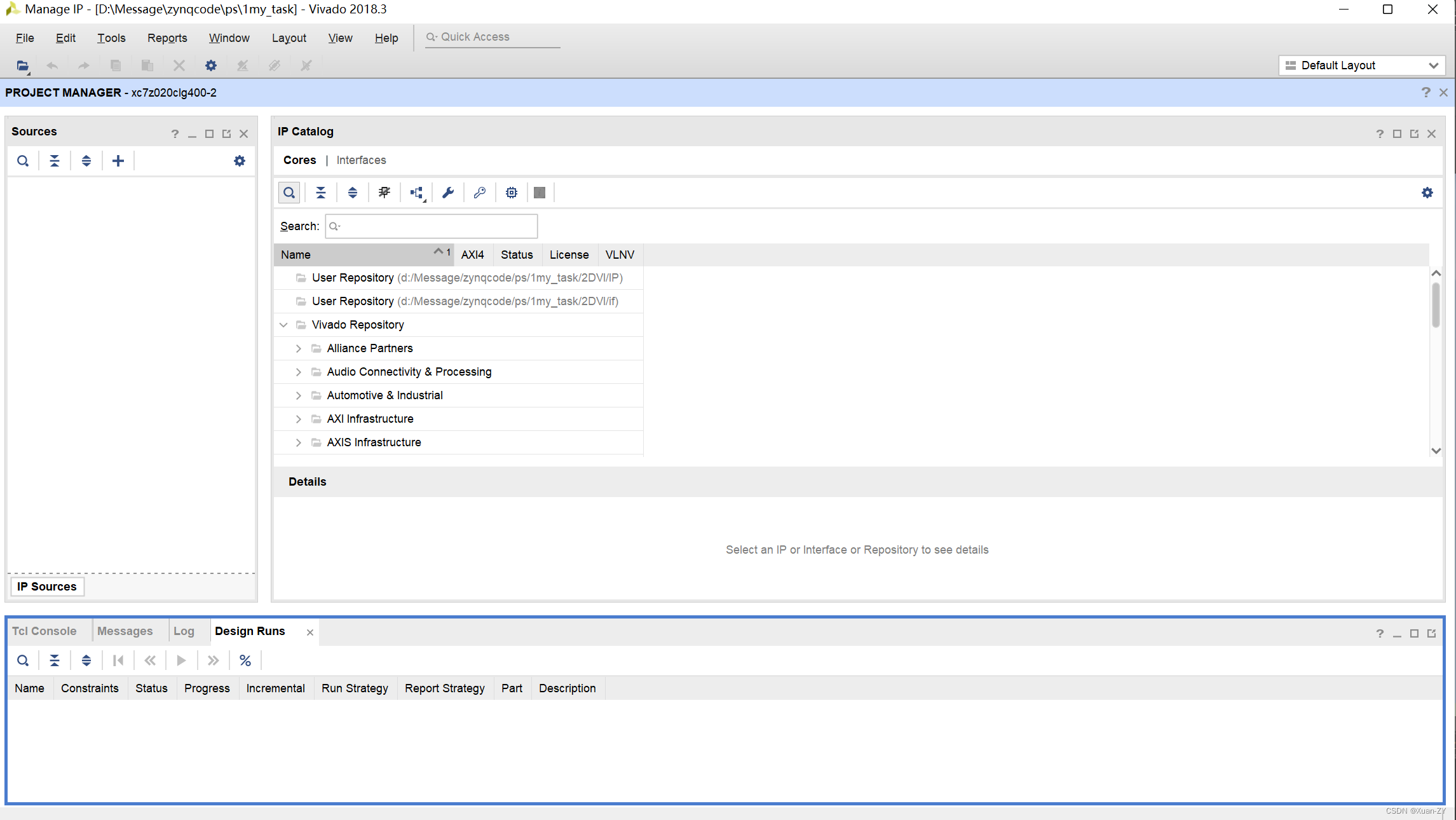

IP_produce就是我管理IP核的一个空间,下次就不用重复step2,直接在这个空间内就可以进行IP核操作
step3:封装IP核
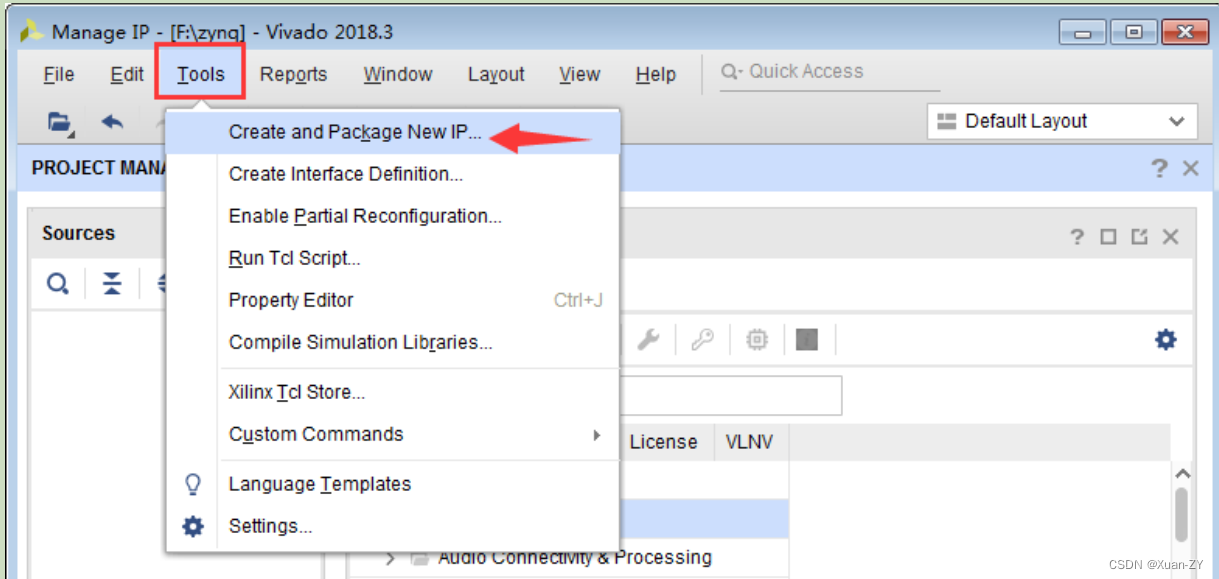
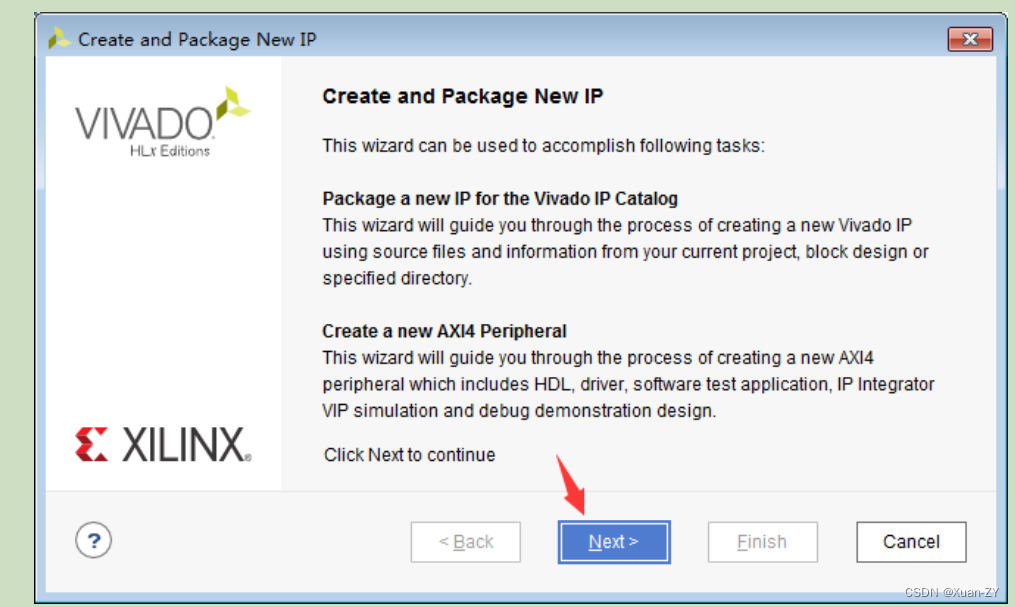
下面那个选项则是新建一个axi接口
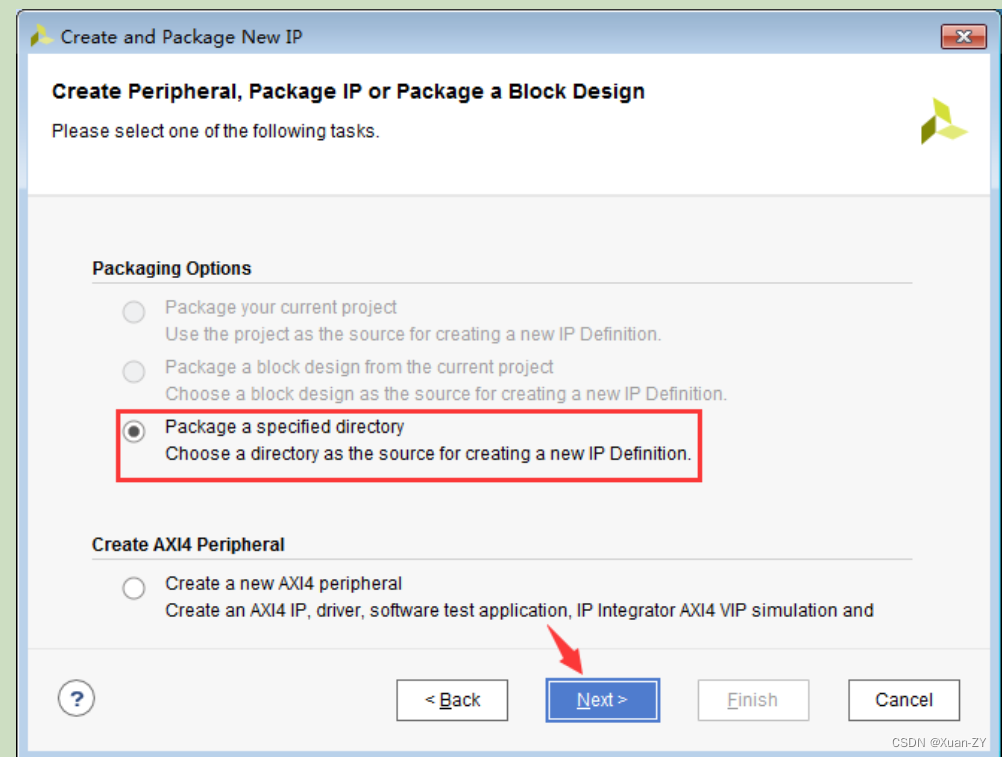
选择step1中的IP目录
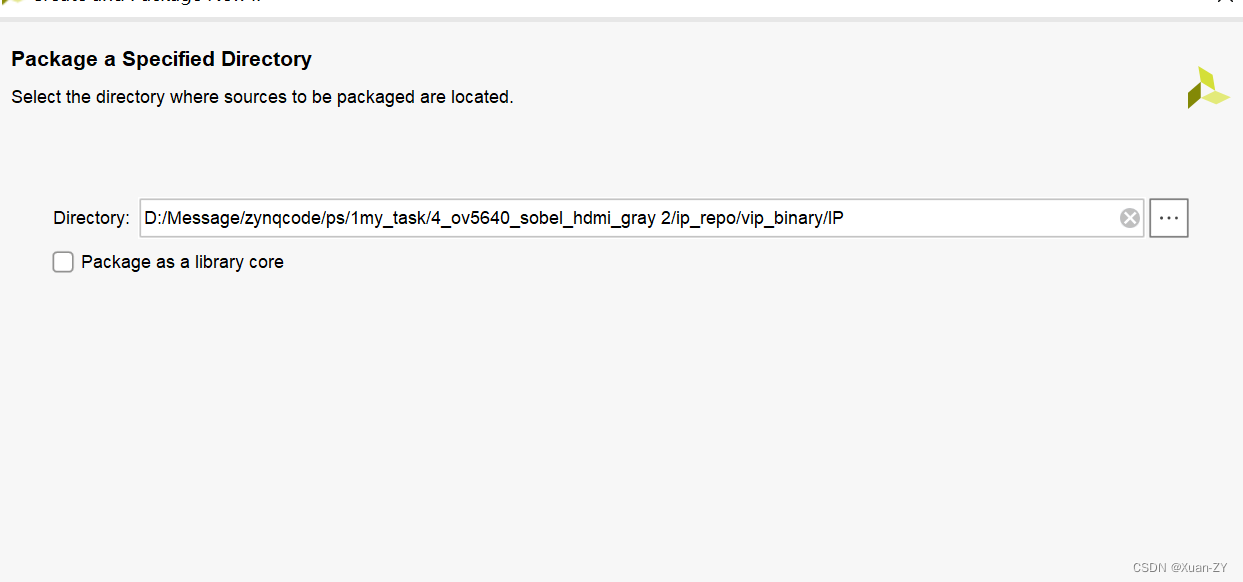
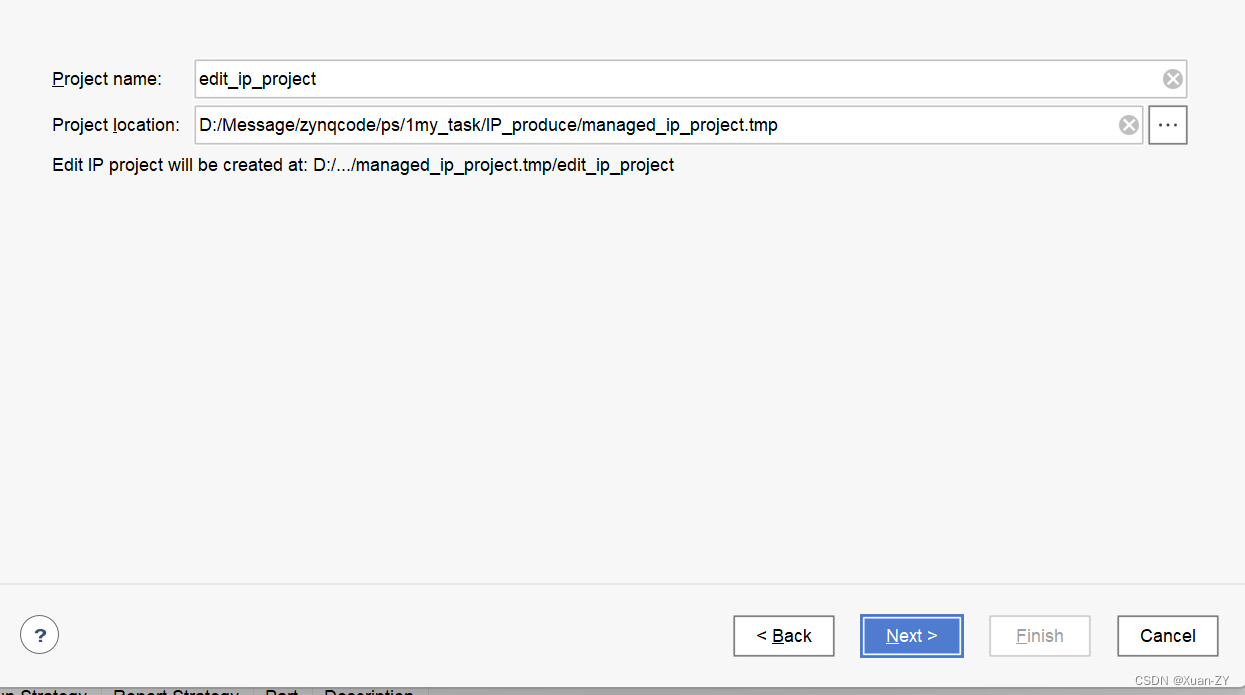
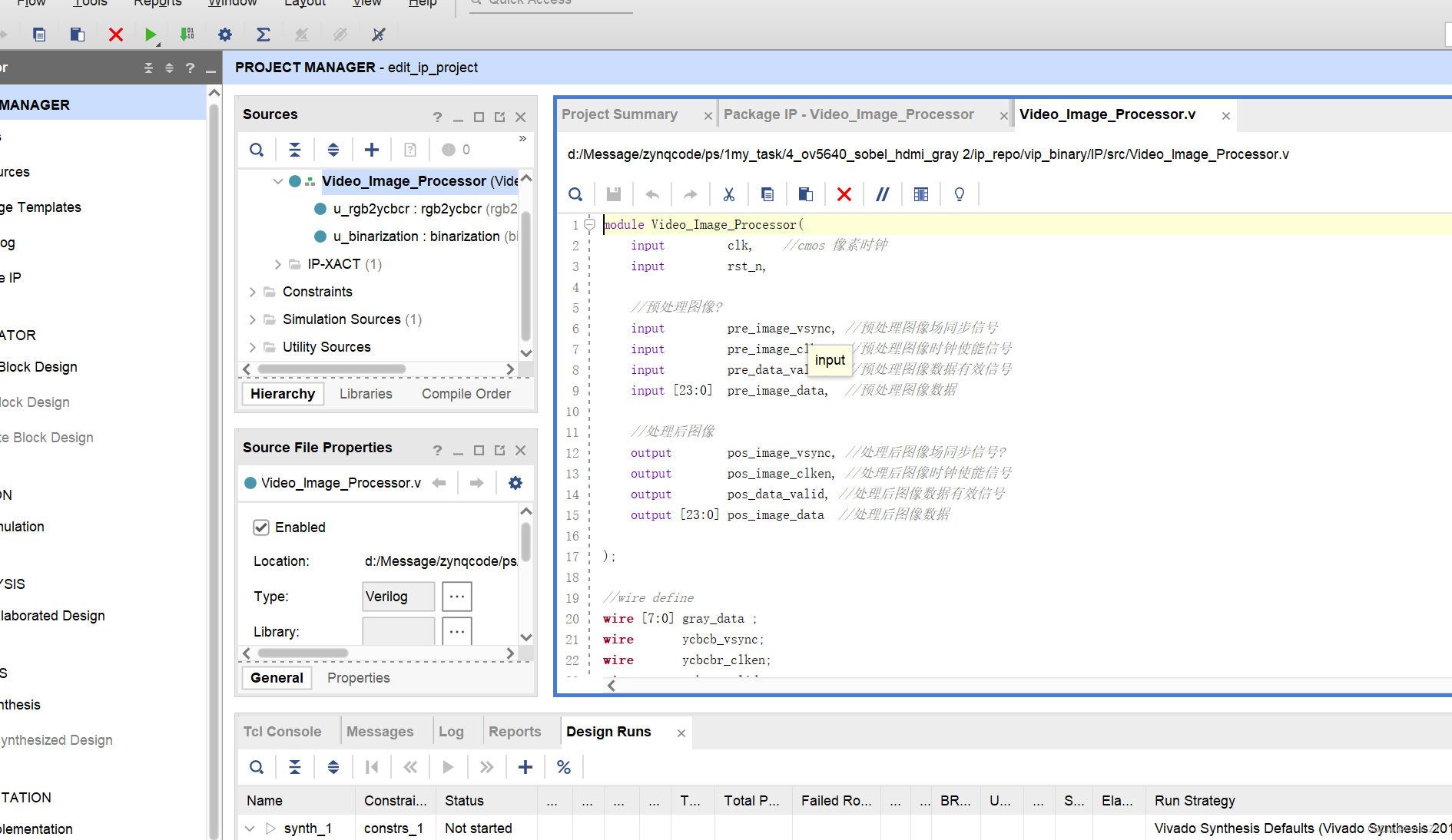
step4:设置IP
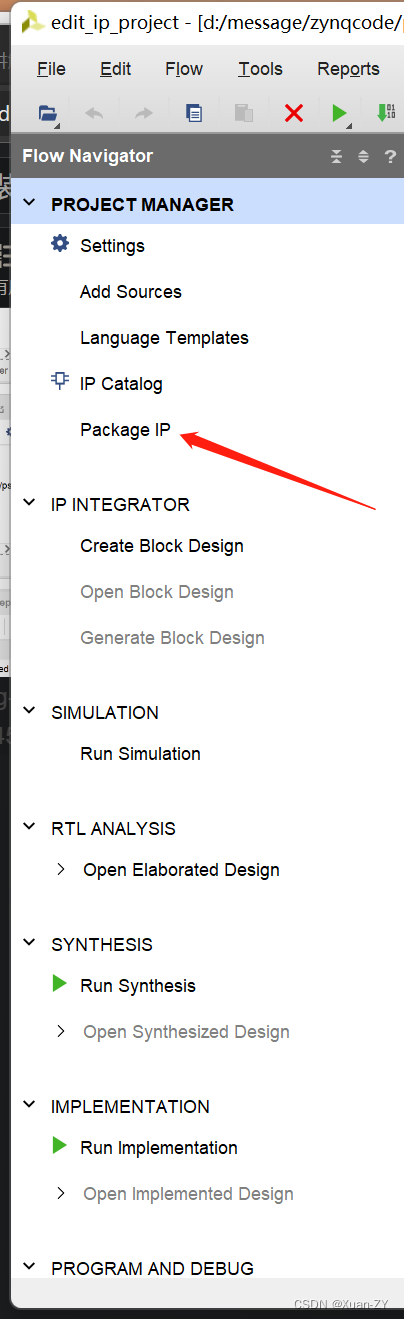
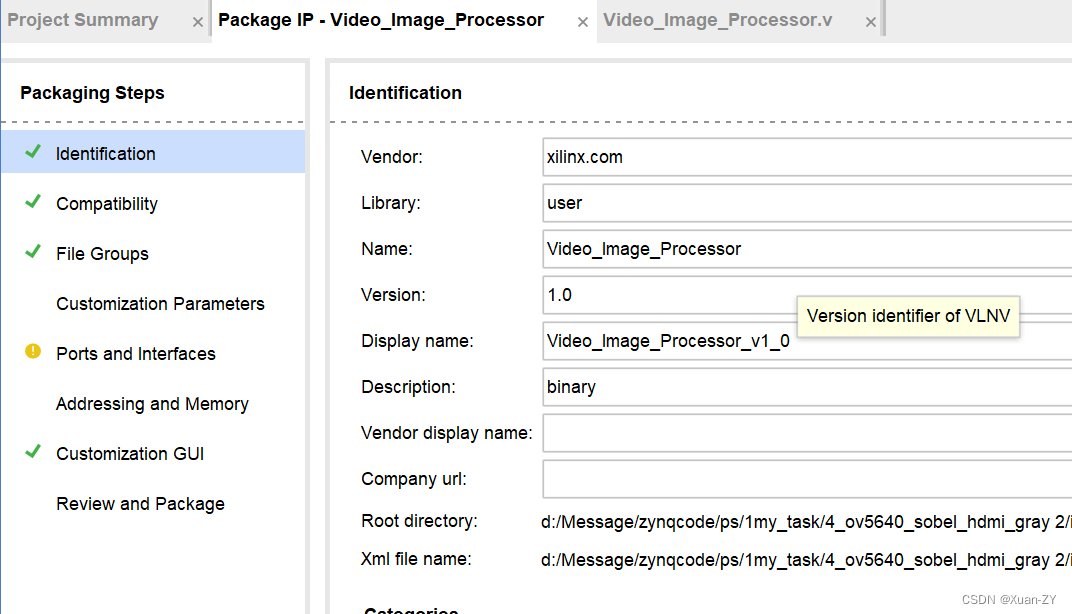
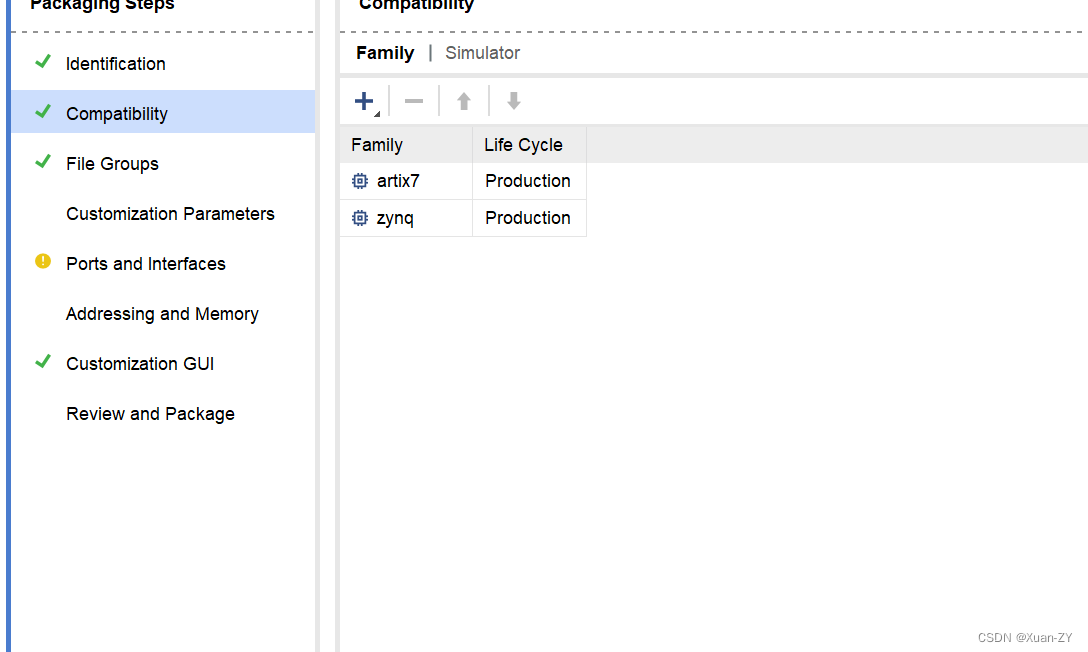
IP 核兼容性是指我们封装的 IP 核可用于哪些型号的器件。由于我们封装的 RGB2DVI 模块在设计时用到了器件的原语, 其功能与器件底层的硬件结构有一定的关联, 因此并不适用于 Xilinx 所有型号的器件。由于 ZYNQ7010/7020 的 PL 部分等同于 Artix7 系列的 FPGA, 因此我们在 IP 核兼容性中只保留 artix7 和 zynq这两个系列。
设置文件组
如果修改过顶层模块,这边需要修改
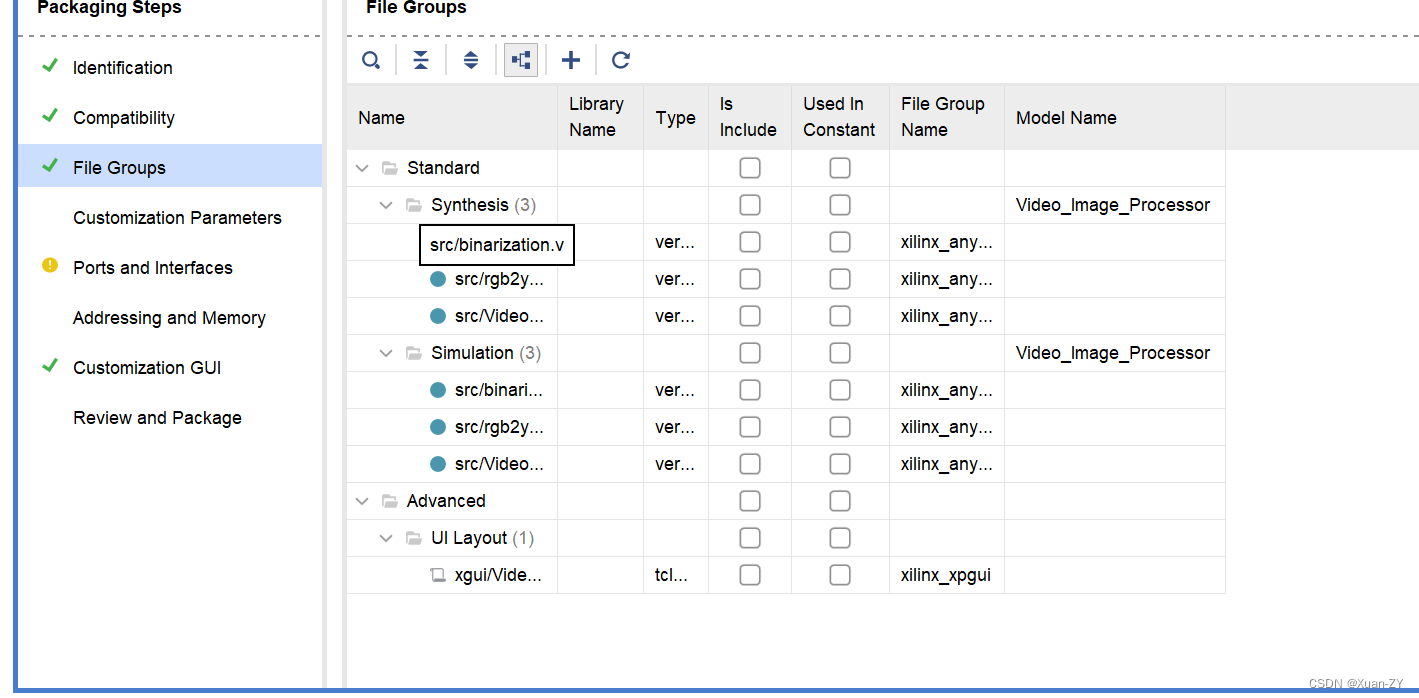
设置端口和接口(interface)
此处需要对比顶层模块代码,观察有没有端口错误
第一行软件自动识别并且封装好接口
剩下的端口都需要手动去映射
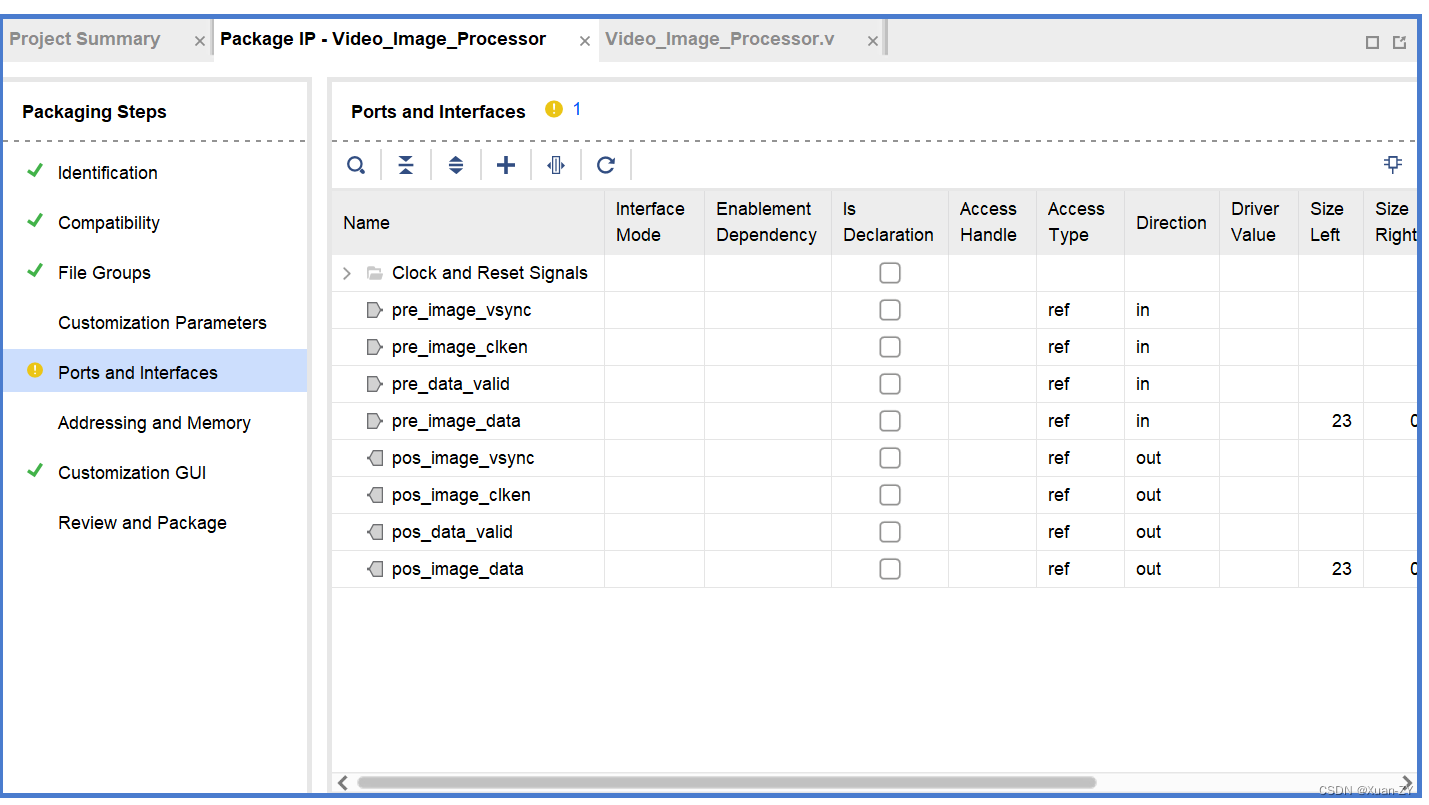
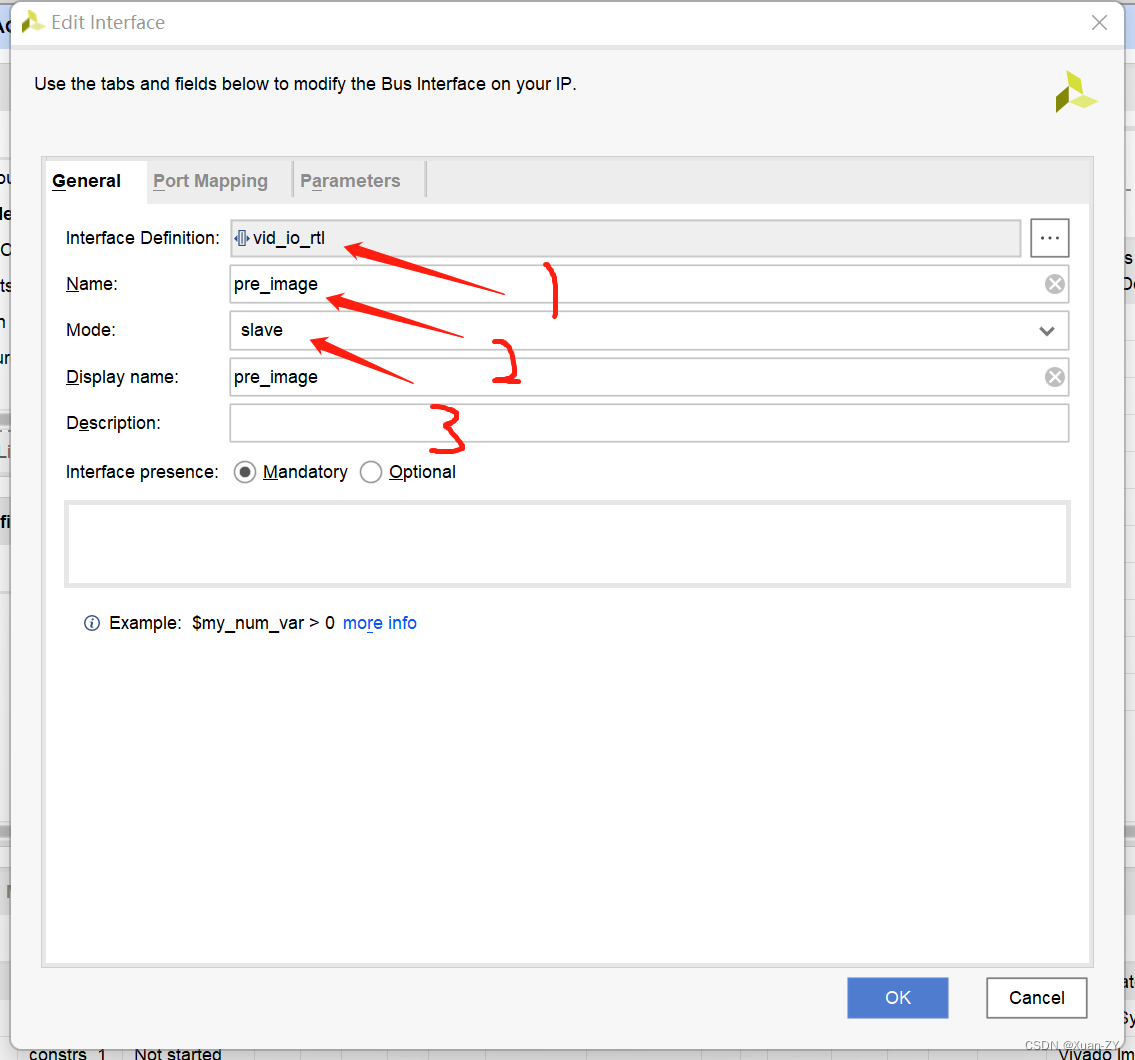
1:接口类型:必须和前级输出接口相同,否则接不上(直接调用前面的接口,自创一个功能相同的无法适用)
2:主从模式:
主(master):此端口发出数据
从(slave):此端口接受数据
3:显示名称
映射接口
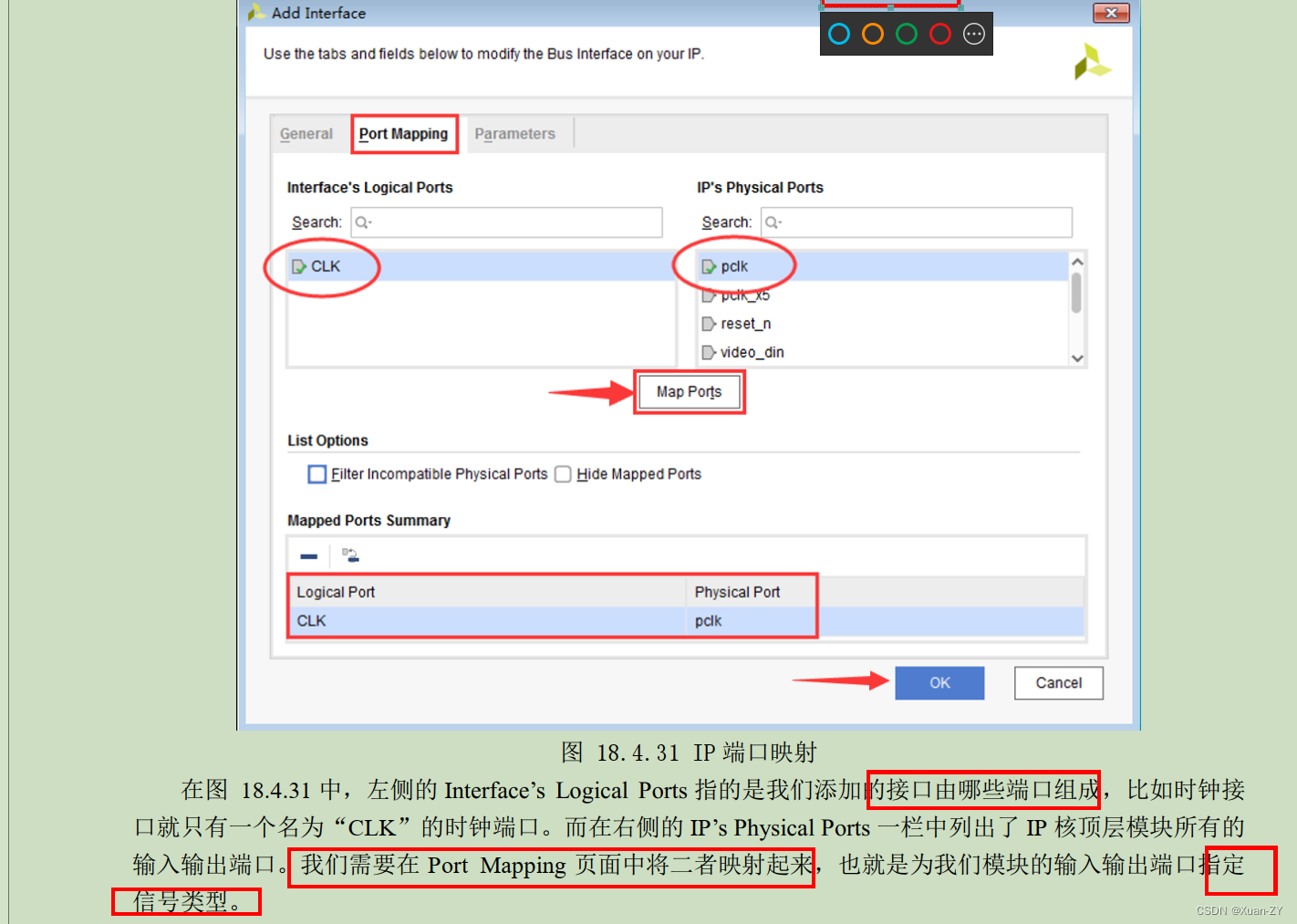
parameters:默认
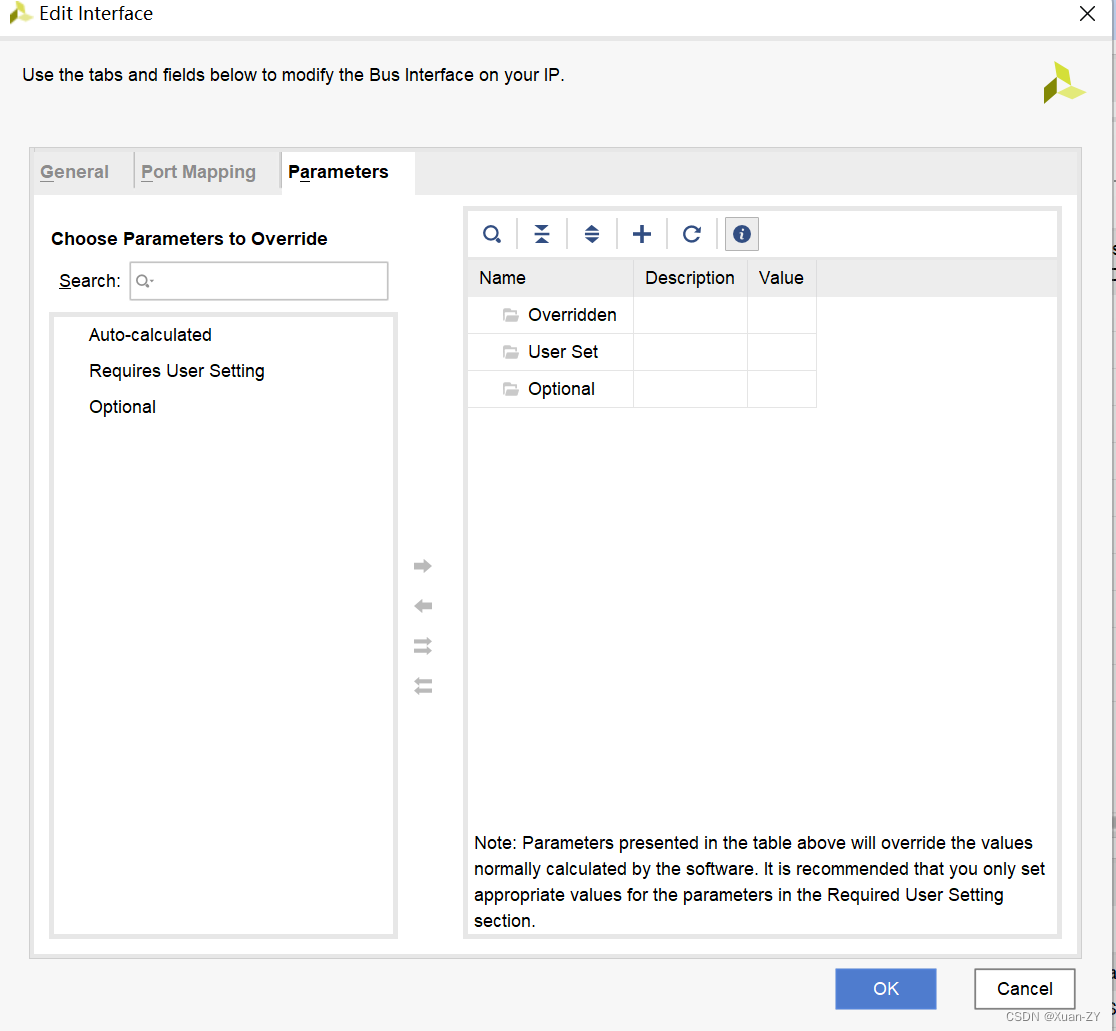
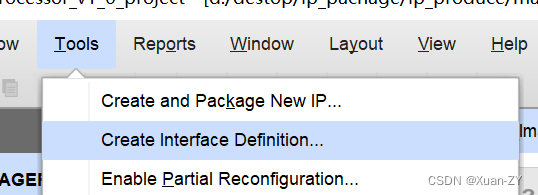
1:新建新的IP核
2:新建创建新的接口(interface)